50インチテレビのモニター活用術
こんにちは、しゅがーです!
我が家は長年テレビを持っていませんでした。
それこそ、実家を出てからは、一度も保有したことがありません。
ですが、最近は4Kテレビが安く買えるということを知り、モニター利用目的で購入をしてみました。
今のところ、テレビとしては使っていません。

私が使っているのはハイセンス50インチの4Kテレビです。
買った当時で7万円ほどでした。 大きいテレビって数十万くらいするイメージだったので、4Kをこの値段で買えるのはびっくりでした。
しかもWi-Fiも繋がって、YouTubeとNETFLIXを一発で起動できるボタンもついている。
テレビ初心者過ぎて、50インチって大きすぎるのでは!?と不安になってこのサイズを買いましたが、今となっては、もっと大きいのを買えばよかったくらいです。
モニターとして使うので、少し高めに設置したくて、合わせてテレビスタンドも購入しました。
テレビには様々な機器を繋いで使っています。
この記事では、テレビのモニターとしての活用術をご紹介します。
パソコンを繋いでサイネージ化
我が家にはパソコンが複数台あるので、あまり使っていなかったパソコンをテレビ専用モニターとして常時つないでいます。 これにより、テレビをサイネージとして使えるようになりました。
私達夫婦は、定期的に、自分の仕事や家庭、子育てなどに関する振り返りの会をしています。 この内容については別の記事を書きますが、こんな感じで、デジタルの付箋を使って、課題や挑戦することを書き出しています。
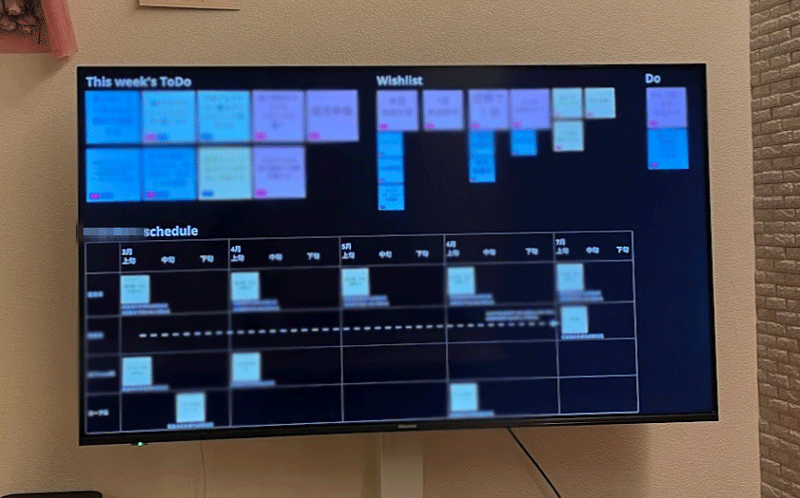
ボカしが多くてすみません。
デジタルなので編集も簡単ですし、人が来たときには消せば見えないようにできます。
例えば、こんなことが書いてあります。
「動物園に行きたい」
「子供の教育について調べる」
「ブログ記事をもっと頻繁にアップする」
モニターはダイニングテーブルからも見える場所にあるので、頻繁に目に入ります。
これにより、仕事も家庭も課題やToDoが明確になり、今まで口約束だけで実現できていなかったことが、かなり実現しやすくなりました。
リモートマウスアプリを使う
パソコンは、テレビ台の中にしまってあるので、操作するためにはテレビ台を開いて、パソコンを取り出す(あるいは無理やり手を突っ込む)必要があります。
そんなときに見つけたのがremoteMouseというアプリ。
このアプリをスマホとパソコンにインストールすると、スマホからパソコンの操作ができます。
めちゃくちゃ便利。早く使えばよかった。
Chrome Castを繋ぐ
ハイセンスのテレビは、最初からYoutubeとNetflixのボタンがあります。
しかし、購入当初はAndroidスマホを使っていたこともあり、Chrome Castを購入。
おかげで、Youtubeだけでなく、Google Photoのスライドショーなども簡単にモニターで見れるようになりました。
まとめ
ということで、テレビとしては使っていませんが、モニターとして大活躍なハイセンスの50インチテレビの活用法のご紹介でした!

![[商品価格に関しましては、リンクが作成された時点と現時点で情報が変更されている場合がございます。] [商品価格に関しましては、リンクが作成された時点と現時点で情報が変更されている場合がございます。]](https://hbb.afl.rakuten.co.jp/hgb/28ce6a51.392d675e.28ce6a52.407de178/?me_id=1243088&item_id=10811977&pc=https%3A%2F%2Fthumbnail.image.rakuten.co.jp%2F%400_mall%2Fa-price%2Fcabinet%2Forj%2F02%2F4580341984376.jpg%3F_ex%3D128x128&s=128x128&t=picttext)
![[商品価格に関しましては、リンクが作成された時点と現時点で情報が変更されている場合がございます。] [商品価格に関しましては、リンクが作成された時点と現時点で情報が変更されている場合がございます。]](https://hbb.afl.rakuten.co.jp/hgb/24ac5e54.de1e3bf6.24ac5e55.ee001b3f/?me_id=1199397&item_id=10048364&pc=https%3A%2F%2Fthumbnail.image.rakuten.co.jp%2F%400_mall%2Ftansu%2Fcabinet%2Fav7%2F45400013_10a.jpg%3F_ex%3D128x128&s=128x128&t=picttext)
![[商品価格に関しましては、リンクが作成された時点と現時点で情報が変更されている場合がございます。] [商品価格に関しましては、リンクが作成された時点と現時点で情報が変更されている場合がございます。]](https://hbb.afl.rakuten.co.jp/hgb/28cec89d.b7e99e51.28cec89e.2cab3cd1/?me_id=1213310&item_id=20192650&pc=https%3A%2F%2Fthumbnail.image.rakuten.co.jp%2F%400_mall%2Fbook%2Fcabinet%2F7465%2F0193575007465.jpg%3F_ex%3D128x128&s=128x128&t=picttext)